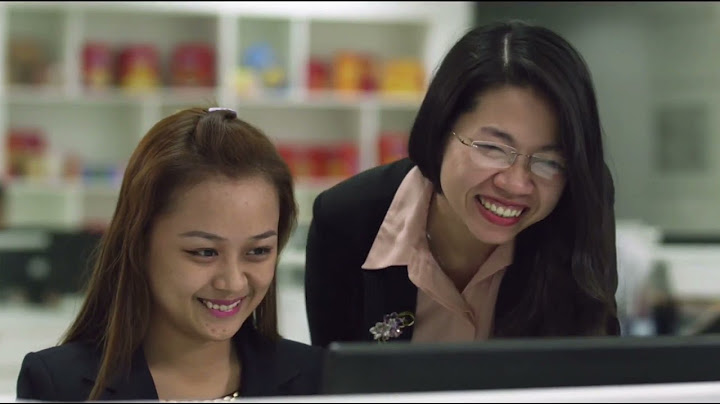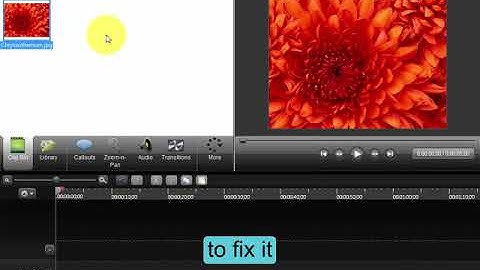Tình trạng laptop bắt wifi chập chờn, không ổn định trong thời gian dài gây ra nhiều khó chịu cho người dùng, ảnh hưởng đến trải nghiệm duyệt web, tra cứu internet,… Tình trạng này xảy ra do rất nhiều nguyên nhân. Cùng Laptop Khoa Quân tìm hiểu nguyên nhân, cách khắc phục tình trạng wifi laptop chập chờn đơn giản, hiệu quả. Nguyên nhân gây ra hiện tượng wifi laptop chập chờnNếu bạn đang sử dụng laptop nhưng không may laptop kết nối mạng chập chờn, lúc được, lúc không. Điều này liên tục diễn ra nhưng bạn vẫn không biết cách khắc phục. Sau đây là những nguyên nhân có thể gây ra lỗi này bạn có thể tham khảo để từ đó đưa ra cách khắc phục hiệu quả, tốt nhất: - Nguyên nhân laptop bắt wifi chập chờn do bộ phát Wifi modem, Router lỗi. Vị trí đặt Router, kết nối dây cáp lỏng lẻo cũng là một nguyên nhân khiến cho mạng wifi laptop chập chờn.
Nguyên nhân laptop bắt wifi bị chập chờn
- Lỗi laptop kết nối wifi chập chờn do đường truyền quá xa, laptop không thể bắt được wifi trong khoảng cách này. Wifi chỉ hoạt động dựa trên sóng vô tuyến không dây nên khoảng cách truy cập wifi cũng có vai trò quan trọng trong việc kết nối tốt với laptop. Mỗi một mạng internet chỉ cho bạn truy cập ở một khoảng cách nhất định, xa hơn khoảng cách cho phép có thể gây ra hiện tượng này.
- Wifi laptop bị chập chờn còn có thể do Card wifi đang bị lỗi dẫn đến ảnh hưởng đến truy cập mạng.
Bạn đang gặp khó khăn về vấn đề này mà chưa biết cách khắc phục ra sao. Sau đây là một vài cách khắc phục lỗi laptop wifi bị chập chờn hiệu quả: 1. Kiểm tra Modem và Router wifi để khắc phục tình trạng laptop bắt wifi chập chờnWifi chập chờn nguyên nhân đầu tiên có thể kể đến là Modem và Router. Đây là bộ phận giúp thu sóng wifi để laptop có thể truy cập internet hiệu quả. Vậy khi laptop wifi chập chờn bạn hãy thực hiện các phương pháp dưới đây: - Khởi động lại bộ phát wifi: Để tiến hành khởi động lại bộ phát wifi, bạn hãy ngưng tất cả kết nối với các thiết bị đang dùng mạng wifi. Tiếp theo đó, hãy tắt nút nguồn và để cho Modem và Router được nghỉ ngơi trong vòng 10 giây để máy ổn định. Nếu bộ phận này đang bị nóng hãy tắt nguồn sau đó để được nghỉ trong khoảng thời gian lâu hơn tốt nhất nên để nghỉ khoảng 20 phút sau đó bật lại. Chúng tôi khuyên bạn không được reset wifi như vậy bạn sẽ mất công cấu hình lại mạng internet.
Khởi động và kiểm tra dây cáp bộ phát wifi
- Tiến hành kiểm tra lại các dây cáp của Modem: Dây cáp bị lỏng hoặc bị sút ra cũng là nguyên nhân gây ra lỗi bạn cần phải kiểm tra, khắc phục. hãy đảm bảo rằng các dây cáp được kết nối bình thường và không bị lỗi hỏng hóc, oxy hóa hoặc bị đứt.
- Điều chỉnh lại vị trí bộ phát wifi:
- Để thu được sóng wifi tốt nhất thì vị trí đặt Router và hướng của ăng ten ảnh hưởng rất nhiều đến khả năng bắt wifi và độ ổn định của sóng wifi. Tốt nhất bạn hãy đặt Router ở những nơi rộng rãi và ăng ten được xoay ra không gian rộng, không gặp quá nhiều vật cản sóng.
- Những vật dụng hút sóng như kim loại, lò vi sóng, tivi,… có thể gây ảnh hưởng đến độ ổn định của sóng wifi vì thế hãy đảm bảo đặt xa chúng, tạo một không gian rộng rãi để sóng wifi ổn định nhất không gặp phải tình trạng mạng wifi laptop chập chờn.
Thay đổi vị trí bộ phát wifi, tránh để gần các thiết bị hút sóng, gây nhiễu sóng
2. Chỉnh tốc độ truy cập wifi khắc phục tình trạng wifi laptop chập chờnTốc độ truy cập wifi có thể ảnh hưởng đến laptop bắt wifi chập chờn. Để khắc phục tình trạng này hãy điều chỉnh tốc độ truy cập wifi. Cách thực hiện đơn giản như sau: - Bước 1: Nhập “Device Manager” trên thanh công cụ tìm kiếm của laptop sau đó click vào kết quả vừa hiện lên.
Tìm và chọn Device Manager trên thanh công cụ tìm kiếm của laptop
- Bước 2: Khi cửa sổ mới hiện ra, bạn hãy tìm và click vào mục Port, sau đó click chuột chọn vào mục Communications Ports.
- Bước 3: Lúc này hộp thoại Properties sẽ hiện lên. Tại đây, bạn hãy click vào tab Port Settings. Tiếp đến, tại mục Bits per second, hãy chọn mức tối đa là 128000. Nhìn xuống dưới, chọn Hardware tại mục Flow control.
Điều chỉnh tốc độ truy cập wifi
- Bước 4: Bấm OK để lưu lại các thao tác vừa thực hiện.
3. Chỉnh cấu hình DNS khắc phục lỗi wifi laptop chập chờnLaptop không thể phân giải địa chỉ tên miền trang web thông qua hệ thống DNS cũng là một nguyên nhân gây ra lỗi. Để khắc phục tình trạng này hãy tiến hành chỉnh cấu hình DNS bằng các thao tác sau đây: - Bước 1: Mở menu Start, nhập vào Control Panel hoặc tìm kiếm trên thanh công cụ tìm kiếm sau đó click chuột vào kết quả vừa hiện ra.
- Bước 2: Click chọn mục Network and Sharing Center sau đó tiếp tục click vào mục Change adapter settings.
Chọn mục Network and Sharing Center
- Bước 3: Tại cửa sổ mới sẽ hiển thị tất cả các wifi mà máy đã từng kết nối, bạn hãy click chọn vào wifi đang dùng sau đó nhấn chuột phải chọn Properties.
Vào Change adapter settings chọn Properties tại mạng wifi đang dùng
- Bước 4: Kết quả hiển thị hãy chọn vào Internet Protocol Version 4 (TCP/IPv4) rồi click vào nút Properties bên dưới.
Chọn vào Internet Protocol Version 4 (TCP/IPv4)
- Bước 5: Lúc này, một hộp thoại khác sẽ hiện lên, bạn hãy chọn mục Use the following DNS server addresses rồi nhập vào giá trị của DNS là 8.8.8.8 hoặc 8.8.4.4 rồi bấm OK để lưu lại.
Chọn mục Use the following DNS server addresses
4. Xử lý laptop wifi chập chờn bằng cách quét lại virus, gỡ các phần mềm độc hạiVirus xâm nhập vào nên trong máy cũng là một nguyên nhân dẫn đến laptop bắt wifi bị chập chờn. Chính vì thế, cách tốt nhất để khắc phục tình trạng này là phải quét virus cho máy. Hãy sử dụng các phần mềm quét virus để đem lại hiệu quả nhất. Việc quét virus thường xuyên sẽ tránh được rất nhiều lỗi cho laptop chính vì thế không nên bỏ qua cách này. Hãy đảm bảo phần mềm sử dụng là phần mềm uy tín để không bị nhiễm virus. Quét virus thường xuyên cho máy5. Liên hệ với nhà mạng để khắc phục sự cố lỗiTrên đây là tất cả các phương pháp bạn có thể áp dụng để giúp laptop khắc phục lỗi mạng wifi laptop chập chờn. Nếu bạn đã thử hết các cách trên nhưng vẫn không thể nào khắc phục được có thể do lỗi từ nhà mạng. Bạn hãy gọi cho tổng đài nhà mạng để có thể tiến hành kiểm tra và hướng dẫn cách khắc phục sự cố. Nếu như vẫn không khắc phục được lỗi chắc chắn nhà mạng sẽ đưa nhân viên kỹ thuật khắc phục sự cố. Các số điện thoại hotline tổng đài các nhà mạng mà bạn có thể liên hệ: - FPT Internet: 19006600
- Viettel Telecom: 18008098
- VNPT: 028800126
- SCTV: 19001878
Liên hệ nhà mạng để được kiểm tra và khắc phục sự cố
Laptop Khoa Quân – Địa chỉ chuyên sửa laptop xách tay uy tín, chuyên nghiệpBạn đang tìm kiếm một địa chỉ có thể giúp sửa lỗi laptop nhanh chóng, uy tín nhất. Laptop Khoa Quân là đơn vị sửa laptop bạn có thể yên tâm, tin tưởng. Không chỉ sửa laptop, chúng tôi còn là đơn vị cung cấp các loại laptop xách tay TPHCM và các linh kiện điện tử bên trong laptop chất lượng tốt. Với nhiều năm kinh nghiệm trên thị trường chúng tôi đảm bảo mang đến cho bạn sự hài lòng khi mua hàng và trải nghiệm dịch vụ tại đây. - Các nhân viên kỹ thuật lành nghề với nhiều năm kinh nghiệm, sửa được nhiều lỗi trên laptop.
- Đội ngũ nhân viên luôn làm việc nhiệt tình, hỗ trợ khách hàng tư vấn cũng như tìm ra nguyên nhân lỗi và phương pháp khắc phục hiệu quả, tối ưu nhất.
- Máy móc hiện đại được nhập từ các nước nổi tiếng, chuyên về kỹ thuật. Chúng tôi luôn cập nhật, đưa về nhiều loại máy móc tiên tiến, hiện đại hơn nữa hỗ trợ được các lỗi lớn và các lỗi nhỏ trong laptop.
- Các linh kiện tại đơn vị đều đảm bảo chính hãng, chất lượng tốt chính vì thế có thể yên tâm.
- Chúng tôi luôn thực hiện theo yêu cầu khách hàng, chỉ được khi cho phép thay thế linh kiện hoặc sửa chữa mới bắt đầu tiến hành.
- Nếu có mở máy hoặc thay thế linh kiện bạn sẽ được ký tên vào các linh kiện bên trong máy phòng trường hợp bị mất hoặc đánh cắp, thay thế mà chưa có sự cho phép của khách hàng.
- Đảm bảo trả hàng hoàn thiện, không phát sinh lỗi kỹ thuật.
Mọi thông tin chi tiết xin vui lòng liên hệ: Laptop Khoa Quân Chi nhánh: TP.HỒ CHÍ MINH Địa chỉ: 482/9A Lê Quang Định, Phường 11, Quận Bình Thạnh, TP.Hồ Chí Minh Hotline sale: 077.33.33.338 (Mr Bình) Kỹ thuật: 0906.053.062 (Mr Tuấn) Có thể bạn cũng quan tâm:Lỗi Laptop Không Nhận Dây Mạng Nguyên Nhân Và Cách Sửa 3 Cách Sửa Lỗi Laptop Tự Ngắt Wifi Nhanh Chóng Hiệu Quả
Lỗi Laptop Mất Wifi Trên Win 10 Cách Khắc Phục Nhanh Chóng Ngày đăng: 29/11/2022 - Cập nhật lúc: 08:27 Sáng, 29/11/2022 |